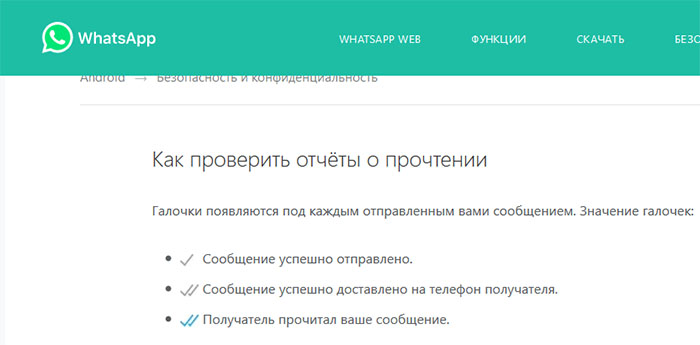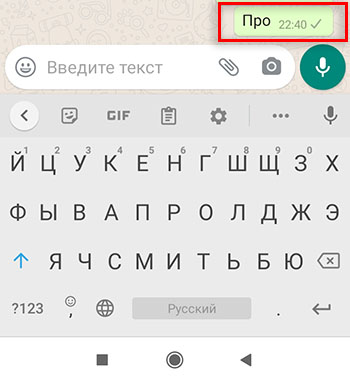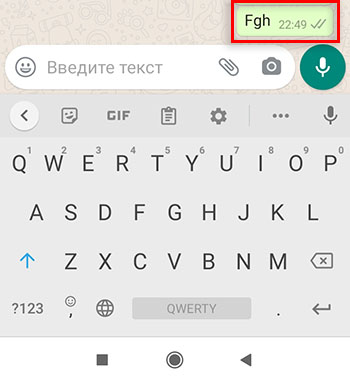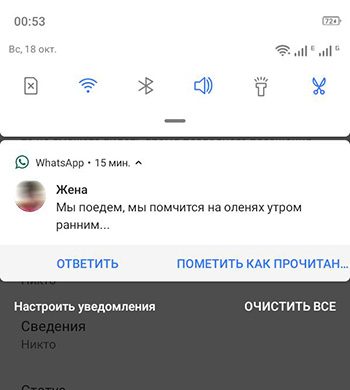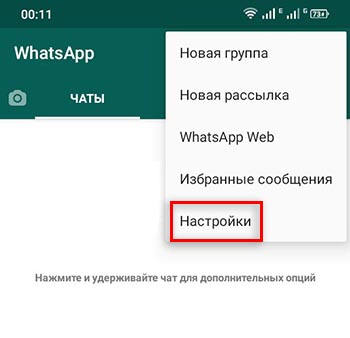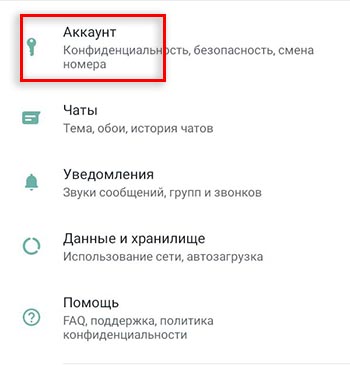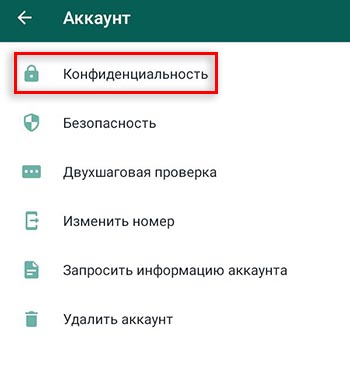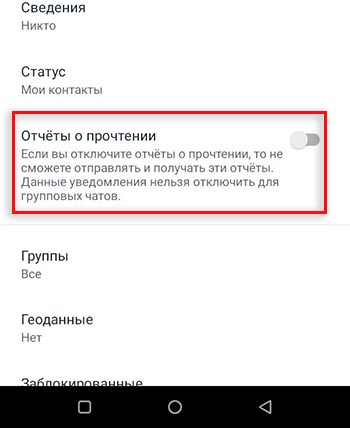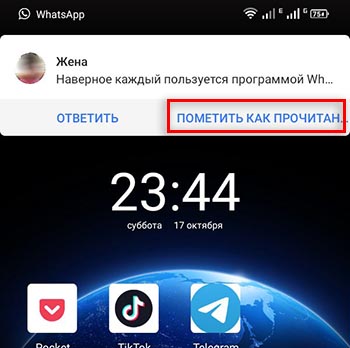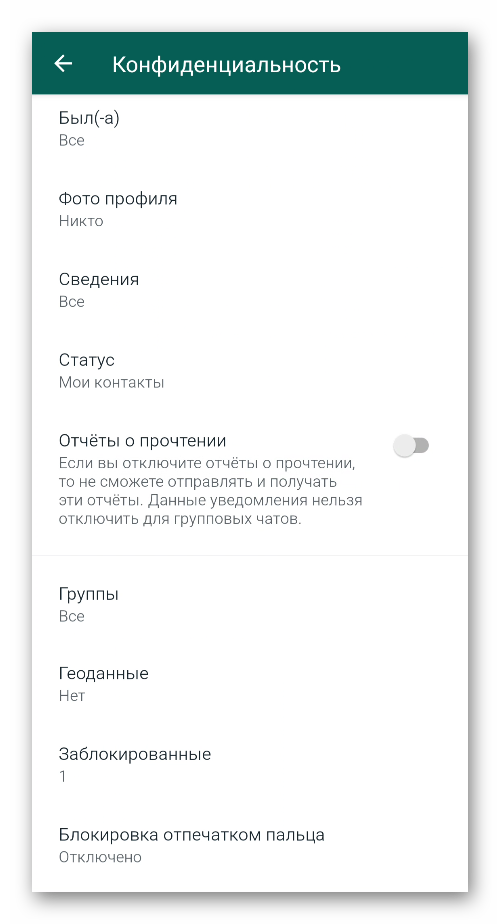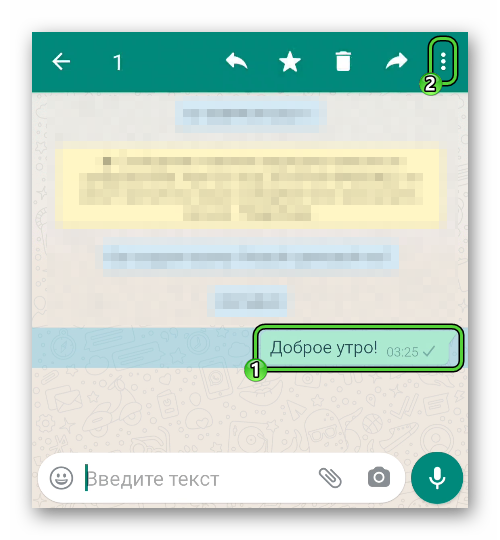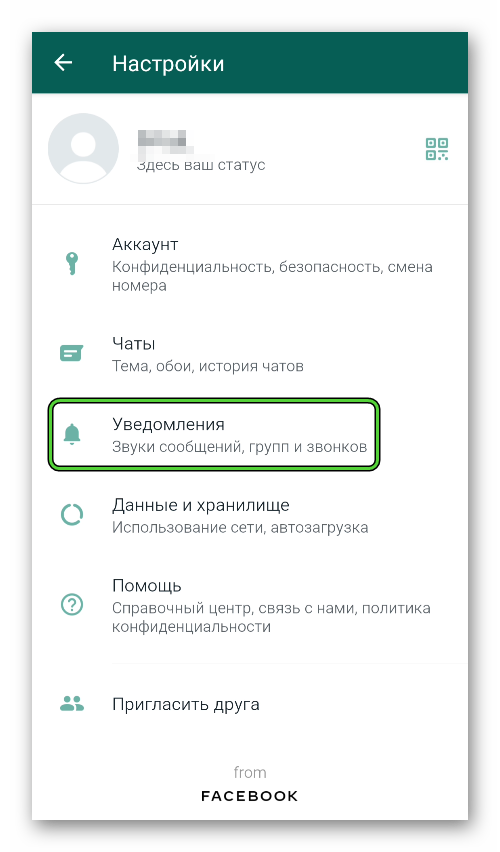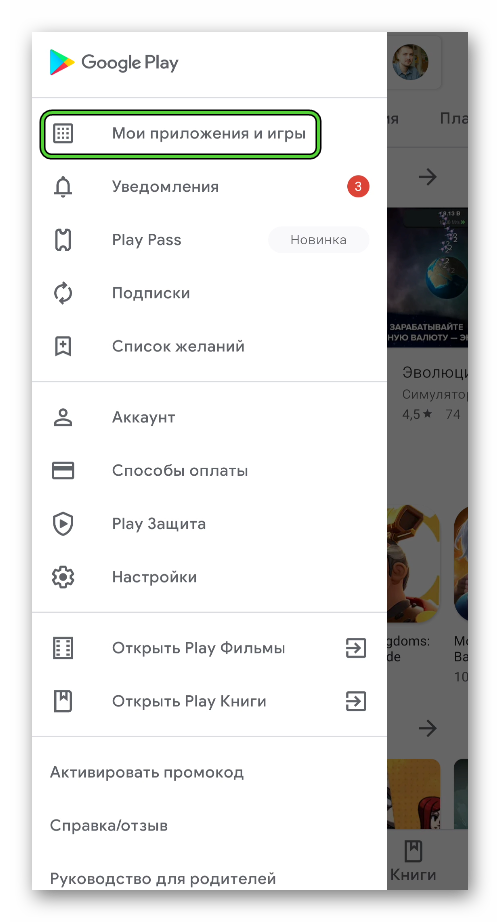- Lepzon.ru
- Почему в чате Ватсап галочки серые
- Что значат серые галочки в WhatsApp
- При отправке сообщения в Ватсапе одна серая галочка
- В WhatsApp галочки серые, но сообщение прочитано
- Собеседник в сети, но обе галочки серые
- Как включить/выключить отчеты о прочтении
- Пометить сообщение как прочитанное в Ватсапе
- Как узнать, прочитано ли сообщение в Ватсапе
- Общая информация
- Маркеры прочитанного сообщения
- Как отключить отчет о прочтении на Айфоне
- Как отключить отчет о прочтении на Андроиде
- Как понять, кто почитал сообщение в группе
- Для iOS
- Для Android
- Уведомление о прочтении сообщения в Ватсапе
- Почему не видно, прочитал ли собеседник отправленное в WhatsApp сообщение
- Устаревшая версия
- Настройки приватности
- Неполадки с сетью
- Итоги
Lepzon.ru
Почему в чате Ватсап галочки серые
Эта тема затронет статусы сообщения в WhatsApp. Иногда они ведут себя не очень логично. С синими галками всё вроде бы ясно. Но почему иногда в Ватсапе отображаются обе серые галочки? Особенно, когда собеседник уже прочитал ваше послание.
Что значат серые галочки в WhatsApp
При общении в месседжере пользователи видят несколько разных состояний отправленного сообщения. Все они показаны в общем с собеседником чате. Их существует три:
- одна серая галочка
- две серые галочки
- две синие галочки
Страница поддержки WhatsApp
Последний статус значит, что сообщение вами отправлено, адресатом получено и даже прочитано. При отправке сообщения в групповом чате их значение не меняется.
При отправке сообщения в Ватсапе одна серая галочка
Теперь поговорим о каждом статусе отдельно. Одна галочка может не только указывать на то, что послание отправлено. Есть еще несколько моментов, которые вы должны знать. Серая галочка будет в чате переписки, если в данный момент телефон получателя отключен от сети Интернет. Возможно, вовсе выключен или из телефона удалено приложение.
Письмо вами было отправлено. Но сейчас оно «зависло в воздухе», а вернее на серверах WhatsApp. И ждет, пока получатель подключится к сети. Когда это произойдет, появится вторая серая галочка. А за ней и посинеют обе. Если же вы уверены, что телефон собеседника включен, более того, он пользуется интернетом — это значит вы уже в чёрном списке.
Это то место, откуда нет никаких способов в Ватсап достучаться до абонента. С ним можно связаться только после того, как он удалит ваш номер из ЧС. Или другими средствами, вроде ВК, Telegram, СМС.
В WhatsApp галочки серые, но сообщение прочитано
Перейдем к другому вопросу — две серые галочки. Важно запомнить, что они отображаются только тогда, когда высланное вами сообщение пришло на устройство получателя. Оно уже точно в телефоне, не зависимо от того, прочитано или нет. Но у большинства пользователей появляется вопрос: почему галочки серые, хотя пользователь уже прочитал сообщение?
Так бывает, когда владелец смартфона еще не открыл свой WhatsApp на телефоне. Но интернет активирован, и послание в нем есть. А текст он знает из уведомления, которые отображаются в верхней части экрана. Оно отображается как только сообщение от вас поступило ему (ей) на мобильное устройство.
Но если текст довольно большой, будет ли он отображаться весь в уведомлении? Есть определенное количество символов, которое показывается в уведомлениях полностью. В том случае, если текст больше этого лимита, то будет отображена только первая строка. И кнопки управления текстом.
Через уведомления вы и сами можете просматривать небольшие SMS в Ватсапе, чтобы они остались не тронутыми. А у отправителя так и будет в статусах две серые галочки. Которые могут и вовсе не посинеть. Полученное, но не прочитанное сообщение может еще отображаться на заблокированном экране. Откуда так же доступно для прочтения без посещения самого мессенджера.
Собеседник в сети, но обе галочки серые
Есть еще ситуация, когда галочки серые, но собеседник сейчас онлайн. Поэтому не может быть, чтобы он прочитал текст из уведомлений. Ведь Ватсап отображает статус «онлайн» только у тех, кто сейчас в приложении. А значит человек видит всю переписку. Выходит пользователь, с которым вы общаетесь выключил статус о прочтении.
При активации этой опции никто не может видеть, ознакомились ли вы с посланием или нет. Синие галочки не появятся в чате, пока функция не будет выключена. В этом случае пользователь не только закрыл информацию от других, но и сам теперь не видит синие галочки в WhatsApp. Если галки серые, но отображается статус online — то, скорее всего, сообщение прочитано.
Как включить/выключить отчеты о прочтении
Если вы также хотите убрать отчет, нужно открыть главную страницу приложения Ватсап и выбрать три точки в верхней части экран.
- Нажмите на пункт Настройки.
- Выберите раздел Аккаунт.
- Затем нажмите Конфиденциальность.
- И в нижней части экрана переведите регулятор в активное положение.
Напоминаем, что будут отключены не только отчеты для ваших входящих, вы также не сможете видеть отчеты для своих отправленных сообщениях. Этот пункт всегда находится в одном месте. И его в любой момент можно включить или выключить.
Пометить сообщение как прочитанное в Ватсапе
Иногда вы отправляете пользователю письмо в WhatsApp и сообщение помечается двумя синими галочками. Но получатель на самом деле не знает о том, что вы хотели ему сообщить. Вероятнее всего он пометил текст, якобы его уже прочитал. Вы тоже можете так сделать. Нужно при отображении полученного письма в уведомлениях нажать на кнопку Пометить как прочитанное.
В этом случае синие галочки появятся в чате у отправителя. А вы сможете прочитать текст позже, когда появится время. Это делается из меню быстрого доступа и на заблокированном экране телефона. Если вы не выключили трансляцию уведомлений.
Остались вопросы по серым галочкам в WhatsApp – задавайте их в комментариях. Постараемся на них ответить. Ждём вас в своей группе ОК.
Источник
Как узнать, прочитано ли сообщение в Ватсапе
WhatsApp – самый популярный мобильный мессенджер, который доступен еще и на ПК. Текстовые чаты являются самой популярной функцией, потому разработчики уделили ей особое внимание, сделав общение максимально комфортным для пользователей. Одна из таких функций – отчет о прочтении сообщений. В данной статье мы разъясним, как узнать, прочитано ли сообщение в Ватсапе и что обозначают галочки в переписки.
Общая информация
Есть масса случаев, когда очень важно знать, прочитал ли собеседник отправленное ему сообщение. По этой причине в мессенджере предусмотрены системные статусы. К их числу относится, например, кружочек рядом с именем человека, который показывает, что пользователь сейчас онлайн. А для нашей задачей пригодятся отчеты о прочтении, выполненные в виде специальных маркеров.
Давайте поговорим подробнее о том, как это реализовано в мессенджере.
Маркеры прочитанного сообщения
Разработчики внедрили сигнальные алгоритмы, информирующие пользователей об успешной отправке, доставке и прочтении письма. Реализовано это так:
- Серая галочка говорит о том, что СМС отправлено на сервера проекта, и информацию уже сохранена.
- Пара серых галок – это маркер того, что передача данных прошла успешно, и письмо доставлено адресату. Ему придет уведомление о новом сообщении.
- Пара синих галочек подразумевает, что собеседник авторизовался в системе, перешел в окно вашей переписки и прочел отправленное письмо.
Сразу ответим на один популярный вопрос – можно ли убрать синие галочки в WhatsApp, чтобы эта информация не отображалась для ваших собеседников? Такая функция присутствует в мессенджере, но работает она с одним ограничением. Дело в том, что при ее включении вы перестанете видеть и чужие статусы о прочтении в переписках. То есть функция работает и на других пользователей, и на вас одновременно.
Давайте разберемся с ее использованием.
Как отключить отчет о прочтении на Айфоне
Если для вас важно, чтобы другие пользователи не знали, прочли вы сообщение или нет, рекомендует отключить подобную функцию.
Для претворения задуманного в жизнь:
- Разблокируем смартфон и открываем приложение, авторизуемся в системе.
- Тапаем по кнопке в виде шестерни в правом нижнем углу панели вкладок.
- Активируем пункт «Учетная запись» или «Аккаунт».
- А затем – «Конфиденциальность».
- Пролистываем страничку до блока «Отчеты о прочтении».
- Тапаем по зеленому ползунку (функционал активируется по умолчанию) и переводим его в деактивированное положение.
Система автоматически внесет изменения для вашей учетной записи и в настройки собеседников в отношении вас.
Как отключить отчет о прочтении на Андроиде
Ранее мы описали инструкцию для iOS. А сейчас давайте разберемся, как в скрыть отчет о прочтении в Вотсапе на Android-устройствах. Вот пошаговая инструкция:
- Запускаем мессенджер у себя на смартфоне или планшете.
- Тапаем по значку с вертикальными точками в правом верхнем углу пользовательского окна.
- С помощью контекстного меню переходим в «Настройки».
- Открываем поочередно «Аккаунт – Конфиденциальность».
- Свайпом снизу вверх пролистываем страничку до блока «Отчеты о прочтении».
- Деактивируем эту функцию тапом, чтобы ползунок сдвинулся влево и окрасился в серый.
Система автоматически изменит персональные настройки вашей копии мессенджера. Таким образом можно выключить статус о прочтении.
Как понять, кто почитал сообщение в группе
Мы уже поговорили о том, как определить, что собеседник изучил ваше письмо, но в случае с групповым чатом, где десятки человек, получить нужную информацию сложнее. С выходом недавнего обновления такая возможность появилась. Процедура несколько отличается для версии iOS и Android, так что разберем их отдельно.
Для удобства восприятия разобьем дальнейшее повествование на несколько логических блоков.
Для iOS
Пошаговая инструкция, как посмотреть, кто прочитал сообщение в группе Ватсап на Айфоне:
- Авторизоваться в системе и перейти в групповой чат.
- Через поиск или пролистываем найти ваше сообщение.
- Длительным тапом вызвать меню дополнительных действий.
- В выпадающем списке выбрать пункт «Данные».
- Автоматически открывается окно с информацией о том, кому письмо было отравлено, и кто его прочел.
Примечательно: даже если вы отключите передачу отчетов о прочтении в настройках конфиденциальности, в групповых чатах эта функция продолжит свою работу.
Для Android
Для претворения задуманного в жизнь:
- Разблокируем смартфон и вводим данные для авторизации в системе.
- Переходим в окно группы, находим нужное нам сообщение.
- Длительным тапом выделяем его.
- Нажимаем на значок с точками в правом верхнем углу.
- Выбираем в контекстном меню пункт «Данные».
- Изучаем предложенную информацию.
Вот так просто узнать, кто из ваших коллег по работе или знакомых прочел отправленное вами письмо.
Уведомление о прочтении сообщения в Ватсапе
Чтобы всегда оставаться в курсе последних событий, система автоматически отправляет на ваш смартфон push-уведомления, которые сигнализируют о получении новых СМС-ок.
Чтобы убрать их с центра уведомления на смартфоне через мессенджер:
- Предложенным ранее способом открываем настройки WhatsApp.
- Актируем пункт «Уведомления».
- По желанию изменяем предложенные настройки. Например, можно убрать звук и вибрацию для оповещений или скрыть их навсегда.
- Закрываем страницу параметров.
Давайте кратко рассмотрим ситуации, когда вам попросту не видно, прочитано письмо или нет.
Почему не видно, прочитал ли собеседник отправленное в WhatsApp сообщение
При штатной работе вашей копии мессенджера не может быть, чтобы системные маркеры лгали или отсутствовали. Серая галочка в любом случае повиснет над отправленным сообщением, пока собеседник не авторизован в системе. Если человек онлайн, но просто не зашел в переписку, появится пара серых галочек. Есть несколько причин, почему даже такие маркеры отсутствуют.
Для удобства восприятия разобьем дальнейшее повествование на несколько логических блоков.
Устаревшая версия
С этого нужно начинать, так как велика вероятность системного сбоя из-за разности используемых версия мессенджера. Впрочем, если такой проблемы нет, всегда полезно обновлять сборку. Чтобы это сделать на смартфоне под управлением iOS:
- Разблокируем телефон и тапаем по иконке App Store.
- Активируем вкладку «Обновления» в нижней части пользовательского окна.
- Пролистываем страничку до нахождения нужного объекта.
- Тапаем по кнопке «Обновить», подтверждаем серьезность намерений, и ждем завершения процедуры.
Остается открыть приложение, и проверить работоспособность отправки сообщений, и появились ли системные маркеры.
А на Android достаточно запустить магазин «Play Маркет», перейти в «Мои игры и приложения», найти графу WhatsApp и запустить процедуру обновления.
Настройки приватности
Мы уже говорили о том, как скрыть отчет о прочтении в WhatsApp. Система под пунктом в настройках сообщает, что деактивация этого функционала закроет вам доступ к подобным данным собеседников. Проще говоря, человек не увидит, прочли ли вы письмо. Это же распространяется и на вас. Если вам важно знать подобную информацию, активируйте отправку отчетов о прочтении. В противном случае будет невозможно понять, что сообщение в Ватсапе прочитано.
Неполадки с сетью
Проверьте, насколько хорошо и стабильно работает ваше интернет-соединение. Рекомендуем это делать на других программах, требующих активного подключения. Не исключена неполадка роутера или технические работы на линии, так что свяжитесь с провайдером для решения вопроса.
Если у вас все в порядке, и предыдущие варианты не рассматриваются, подождите, пока другой пользователь решит проблемы с подключением.
Итоги
Есть масса вариантов того, как узнать, прочел ли человек ваше письмо в мессенджере. Отчеты о прочтении в WhatsApp выполнены в виде «галочек» рядом с самим сообщением. Если вы видите две синего цвета, то собеседник точно открывал переписку.
Эту информацию можно скрыть, но тогда она будет недоступна и от других пользователей. Этот момент обязательно стоит учитывать.
Источник